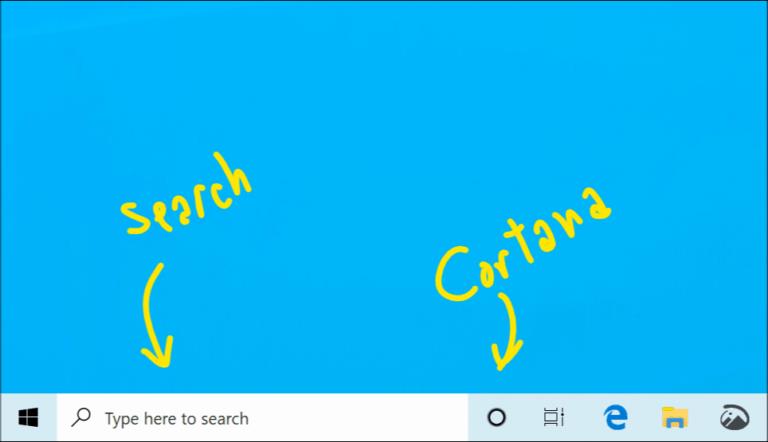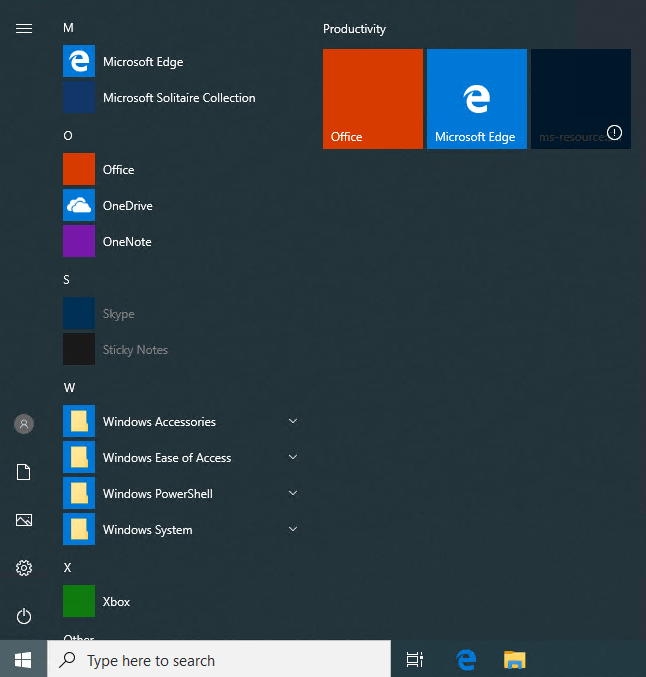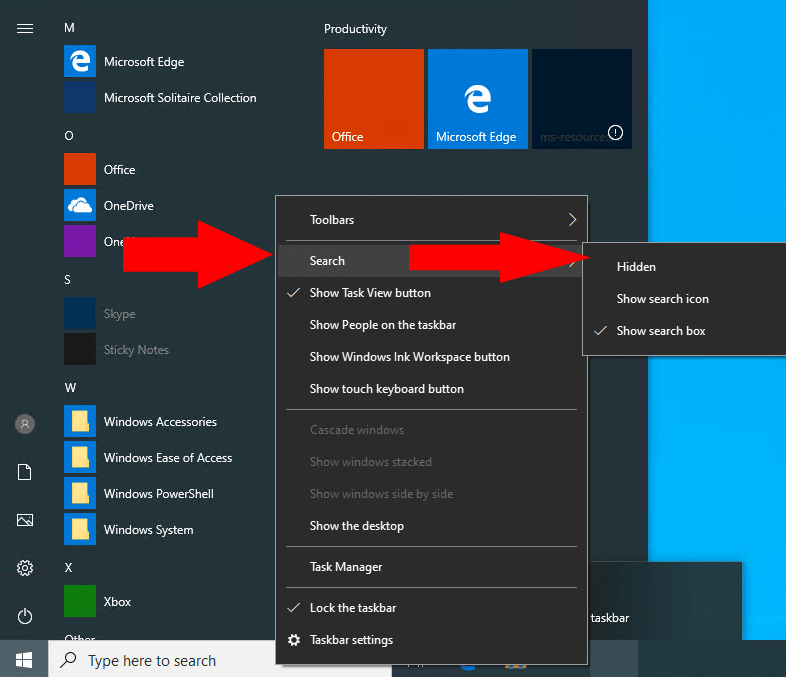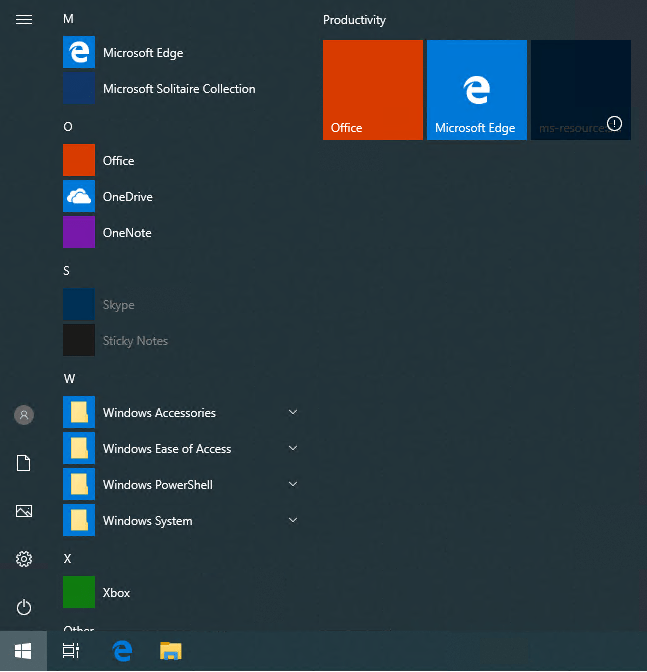Τα Windows 10 ενσωματώνουν την Αναζήτηση των Windows απευθείας στη γραμμή εργασιών. Από προεπιλογή, η γραμμή αναζήτησης είναι μόνιμα ορατή δίπλα στο μενού Έναρξη. Αν και αυτό μπορεί να είναι χρήσιμο, χρησιμοποιεί πολύ χώρο στη γραμμή εργασιών. Σήμερα υπάρχει επίσης ένα ξεχωριστό κουμπί για τον εικονικό βοηθό Cortana, το οποίο δημιουργεί περαιτέρω ακαταστασία.
Μπορείτε να αφαιρέσετε τη γραμμή αναζήτησης και το κουμπί Cortana για μια πιο τακτοποιημένη γραμμή εργασιών. Κάντε δεξί κλικ στη γραμμή εργασιών και κάντε κλικ στο μενού “Αναζήτηση”. Επιλέξτε την επιλογή “Κρυφό” για να αφαιρέσετε τη γραμμή αναζήτησης. Κάντε ξανά δεξί κλικ στη γραμμή εργασιών και κάντε κλικ στο στοιχείο μενού “Εμφάνιση κουμπιού Cortana” για να αποκρύψετε την Cortana.
Εναλλακτικά, χρησιμοποιήστε την επιλογή “Αναζήτηση > Εμφάνιση εικονιδίου αναζήτησης” για να διατηρήσετε την αναζήτηση ορατή αλλά με το πεδίο εισαγωγής κειμένου σε σύμπτυξη. Αυτή η λειτουργία είναι εύχρηστη σε συσκευές με οθόνη αφής όπου δεν μπορείτε πάντα να χρησιμοποιήσετε ένα πληκτρολόγιο για να καλέσετε τη διεπαφή αναζήτησης.
Ακόμη και με απενεργοποιημένη τη γραμμή αναζήτησης, η Αναζήτηση των Windows θα εξακολουθεί να είναι διαθέσιμη πατώντας Win+S ή πατώντας Έναρξη και πληκτρολογώντας. Δεν χάνετε καμία λειτουργικότητα κρύβοντας τη γραμμή εργασιών, ελευθερώνοντας μόνο χώρο για περισσότερα καρφιτσωμένα εικονίδια εφαρμογών.
FAQ
Πώς μπορώ να κρύψω το πλαίσιο αναζήτησης στη γραμμή εργασιών μου;
Για να αποκρύψετε το πλαίσιο Αναζήτηση/Cortana, κάντε δεξί κλικ σε οποιοδήποτε κενό μέρος της γραμμής εργασιών και επιλέξτε «Cortana» (ή «Αναζήτηση») > «Κρυφό» από το αναδυόμενο μενού. Το πλαίσιο θα εξαφανιστεί από τη γραμμή εργασιών.
Πώς μπορώ να απαλλαγώ από τη γραμμή αναζήτησης στα Windows 10;
Για να το κάνετε αυτό, κάντε δεξί κλικ σε οποιαδήποτε κενή περιοχή της γραμμής εργασιών και επιλέξτε “Εμφάνιση κουμπιού προβολής εργασιών” από το αναδυόμενο μενού. Τώρα, τόσο το πλαίσιο αναζήτησης όσο και το κουμπί Προβολή εργασιών καταργούνται από τη γραμμή εργασιών. Σημειώστε ότι η απόκρυψη του πλαισίου Search/Cortana δεν καταργεί εντελώς αυτήν τη δυνατότητα.
Πώς να κρύψετε το πλαίσιο Search/Cortana στα Windows 10;
Υπάρχει επίσης ένα κουμπί Προβολή εργασιών που παρέχει πρόσβαση στη λειτουργία εικονικών επιτραπέζιων υπολογιστών των Windows 10, την οποία μπορείτε επίσης να αποκρύψετε. Για να αποκρύψετε το πλαίσιο Αναζήτηση/Cortana, κάντε δεξί κλικ σε οποιοδήποτε κενό μέρος της γραμμής εργασιών και επιλέξτε «Cortana» (ή «Αναζήτηση») > «Κρυφό» από το αναδυόμενο μενού.Το πλαίσιο θα εξαφανιστεί από τη γραμμή εργασιών.
Πώς να κρύψετε το ιστορικό περιήγησης από το Google;
Πώς να αποκρύψετε το ιστορικό περιήγησης – Πλήρης οδηγός. 1 1. Χρησιμοποιήστε τη λειτουργία απορρήτου του προγράμματος περιήγησης. Όταν χρησιμοποιείτε έναν υπολογιστή σε δημόσιο χώρο ή σε αυτόν που μοιράζονται άλλοι, το ιστορικό περιήγησής σας γίνεται αυτόματα … 2 2. Διαγράψτε τα Cookies. 3 3. Περιορισμός του προγράμματος περιήγησης από την αποστολή λεπτομερειών τοποθεσίας. 4 4. Αναζήτηση ανώνυμα. 5 5. Αποφύγετε την παρακολούθηση Google. Περισσότερα στοιχεία
Μπορώ να αποκρύψω τα κουμπιά αναζήτησης και Cortana στη γραμμή εργασιών;
Οι ξεχωριστές δυνατότητες Αναζήτησης και Cortana είναι προς το παρόν διαθέσιμες μόνο για ορισμένα Windows Insiders που χρησιμοποιούν δοκιμή A/B. Εάν έχετε συμπεριληφθεί σε αυτήν τη δοκιμή A/B, μπορείτε να επιλέξετε να αποκρύψετε ή να εμφανίσετε τα ξεχωριστά κουμπιά Αναζήτηση και Cortana στη γραμμή εργασιών τώρα.
Πώς να διορθώσετε “το πλαίσιο αναζήτησης δεν λειτουργεί” στα Windows 10;
Βήμα 1: Ανοίξτε τη γραμμή εργασιών και τις ιδιότητες μενού “Έναρξη”. Βήμα 2: Επιλέξτε Γραμμές εργαλείων, κάντε κλικ στο κάτω βέλος στη γραμμή όπου βρίσκεται το πλαίσιο αναζήτησης, επιλέξτε Απενεργοποιημένο στη λίστα και πατήστε OK. Αφού εισέλθετε στις ιδιότητες της γραμμής εργασιών και του μενού Έναρξη, ανοίξτε τις γραμμές εργαλείων, κάντε κλικ στο κάτω βέλος, επιλέξτε Εμφάνιση πλαισίου αναζήτησης από τις επιλογές και πατήστε OK.
Πώς μπορώ να αφαιρέσω το πλαίσιο αναζήτησης από τη γραμμή εργασιών;
1 Βήμα 1: Ανοίξτε τη γραμμή εργασιών και τις ιδιότητες του μενού “Έναρξη”. 2 Βήμα 2: Επιλέξτε Γραμμές εργαλείων, κάντε κλικ στο κάτω βέλος στη γραμμή όπου βρίσκεται το πλαίσιο αναζήτησης, επιλέξτε Απενεργοποιημένο στη λίστα και πατήστε… Περισσότερα …
Πώς να κρύψετε τη γραμμή αναζήτησης των Windows 10 από τη γραμμή εργασιών;
Μέθοδος 1. Απόκρυψη της γραμμής αναζήτησης των Windows 10 από τη γραμμή εργασιών και Ιδιότητες μενού Έναρξη Μέθοδος 2. Κατάργηση της γραμμής αναζήτησης των Windows 10 χρησιμοποιώντας τη μέθοδο του μενού περιβάλλοντος της γραμμής εργασιών 3. Απενεργοποιήστε το πλαίσιο αναζήτησης των Windows 10 χρησιμοποιώντας τον Επεξεργαστή Μητρώου Πρόσθετη συμβουλή: Πώς να απενεργοποιήσετε τα αποτελέσματα Ιστού στην Αναζήτηση των Windows 10
Πώς μπορώ να απαλλαγώ από το πλαίσιο Cortana στα Windows 10;
Πώς να αποκρύψετε το πλαίσιο Search/Cortana Για να αποκρύψετε το πλαίσιο Search/Cortana, κάντε δεξί κλικ σε οποιοδήποτε κενό μέρος της γραμμής εργασιών και επιλέξτε “Cortana” (ή “Αναζήτηση”) > “Hidden” από το αναδυόμενο μενού. Το πλαίσιο θα εξαφανιστεί από τη γραμμή εργασιών.
Πώς να κρύψετε το πλαίσιο αναζήτησης Cortana από τη γραμμή εργασιών στα Windows 10;
Απόκρυψη του πλαισίου αναζήτησης Cortana από τη γραμμή εργασιών. Για να το αφαιρέσετε, κάντε δεξί κλικ σε μια κενή περιοχή στη γραμμή εργασιών και μεταβείτε στην Αναζήτηση στο μενού και εκεί έχετε την επιλογή να την απενεργοποιήσετε ή απλώς να εμφανίσετε το εικονίδιο αναζήτησης. Πρώτον, δείτε να εμφανίζεται μόνο το εικονίδιο αναζήτησης – το οποίο μοιάζει με την Cortana όταν το ενεργοποιείτε.
Μπορώ να απενεργοποιήσω την Cortana στη γραμμή εργασιών μου;
Ωστόσο, εάν δεν θέλετε να χρησιμοποιήσετε την Cortana, μπορείτε να την απενεργοποιήσετε μέσω του μητρώου και να επιστρέψετε στην τυπική δυνατότητα αναζήτησης των Windows. Αλλά σε κάθε περίπτωση, αυτό το πλαίσιο θα εξακολουθεί να βρίσκεται στη γραμμή εργασιών σας. Εάν δεν θέλετε αυτό το κουτί να πιάνει χώρο, μπορείτε να το κρύψετε.
Πώς μπορώ να κάνω την Cortana να εμφανίζεται στα Windows 10;
Για να το κάνετε αυτό, κάντε δεξί κλικ στην ίδια τη γραμμή αναζήτησης (ή σε οποιοδήποτε κενό χώρο στη γραμμή εργασιών) και επιλέξτε Αναζήτηση > Εμφάνιση εικονιδίου αναζήτησης. Σε παλαιότερες εκδόσεις των Windows 10, επιλέξτε Cortana > Εμφάνιση εικονιδίου Cortana.
Πώς να απαλλαγείτε από την εικόνα Bing στη γραμμή αναζήτησης των Windows 10;
Στην τελευταία ενημέρωση για τα Windows 10 υπάρχει τώρα μια εικόνα Bing στην κάτω αριστερή γραμμή αναζήτησης. Δεν το **** το θέλω εκεί και δεν υπάρχει τρόπος να το ξεφορτωθώ! Είμαι ο Ντέιβ, θα σε βοηθήσω σε αυτό. Κάντε δεξί κλικ σε ένα κενό τμήμα της γραμμής εργασιών σας και απενεργοποιήστε την επιλογή “Εμφάνιση επισημάνσεων αναζήτησης”. Αυτό θα αφαιρέσει αυτή την ενόχληση για εσάς.
Πώς μπορώ να απενεργοποιήσω τη γραμμή αναζήτησης στα Windows 10;
Σε περίπτωση που δεν σας αρέσει η νέα εμπειρία αναζήτησης, μπορείτε επίσης να απενεργοποιήσετε τα Highlights αναζήτησης. Για αυτό, κάντε δεξί κλικ σε μια κενή περιοχή της γραμμής εργασιών, κάντε κλικ στην Αναζήτηση και καταργήστε την επιλογή “Σημαντικά σημεία αναζήτησης”.
Πώς να κάνετε αναζήτηση στη γραμμή εργασιών στα Windows 10;
1 Κάντε δεξί κλικ οπουδήποτε κενό στη γραμμή εργασιών σας και θα βρείτε ένα μενού που εμφανίζεται στην οθόνη σας. … 2 Όταν ανοίξει το πλαίσιο διαλόγου ιδιοτήτων, θα χρειαστεί να κάνετε κλικ στην καρτέλα που λέει Γραμμές εργαλείων στο επάνω μέρος. … 3 Όταν ανοίξει η καρτέλα Γραμμές εργαλείων, θα δείτε ένα αναπτυσσόμενο μενού στο κάτω μέρος που λέει Αναζήτηση στη γραμμή εργασιών. …